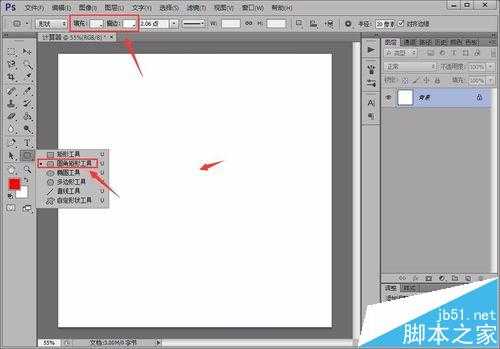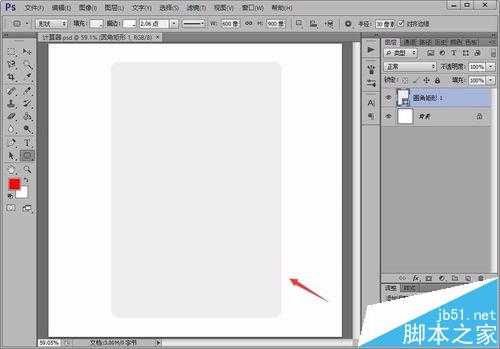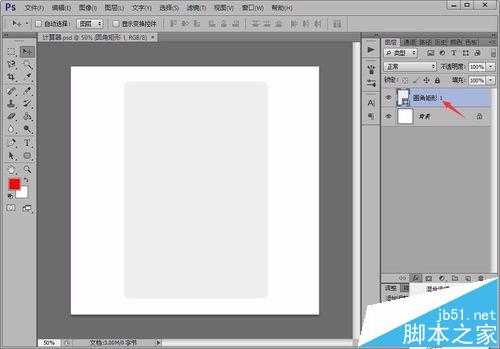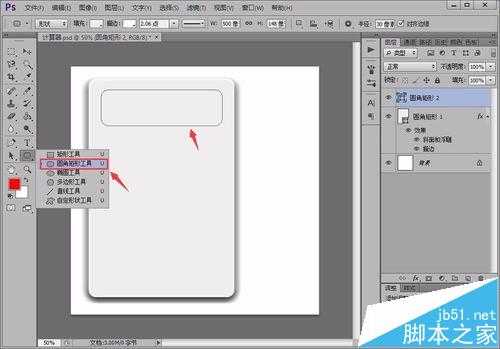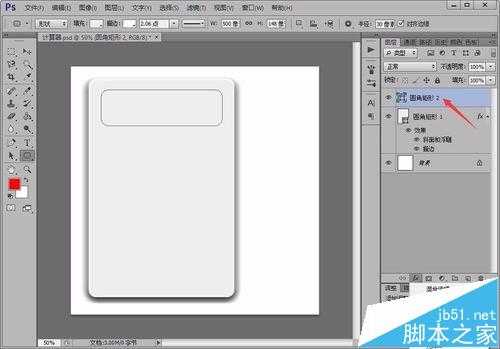昆仑资源网 Design By www.lawayou.com
计算器是大家办公桌上常见的工具,在处理财务事情或者管理数据的时候是非常管用的。下面,小龙要教给大家的就是如何用photoshop软件绘制一个逼真立体的办公计算器。
- 软件名称:
- Adobe Photoshop 8.0 中文完整绿色版
- 软件大小:
- 150.1MB
- 更新时间:
- 2015-11-04立即下载
一、计算器显示屏部分绘制
1、首先,打开photoshop软件,新建一个1024*1024的白色画布。
2、点击左侧“圆角矩形工具”并设置其属性为银白色填充、白色描边,在画布中点击鼠标左键,将弹出对话框中的数值按照图中所示设置,即可绘制出一个长方形的圆角矩形。
3、接着点击图层面板下方的“斜面与浮雕”选项,按照下图中的参数设置斜面与浮雕的属性,同时将其描边属性也一起进行设置。
4、继续用“圆角矩形工具”在刚才的圆角矩形上绘制一个小一点的,并点击其图层面板下方的“描边”选项,将其描边设置为黑色,大小按照图中所示设置即可;同时,将其“内阴影”属性也按照下图中的数值进行设置,这样显示器显示部分就基本成形。
上一页12 3 下一页 阅读全文
昆仑资源网 Design By www.lawayou.com
广告合作:本站广告合作请联系QQ:858582 申请时备注:广告合作(否则不回)
免责声明:本站资源来自互联网收集,仅供用于学习和交流,请遵循相关法律法规,本站一切资源不代表本站立场,如有侵权、后门、不妥请联系本站删除!
免责声明:本站资源来自互联网收集,仅供用于学习和交流,请遵循相关法律法规,本站一切资源不代表本站立场,如有侵权、后门、不妥请联系本站删除!
昆仑资源网 Design By www.lawayou.com
暂无评论...